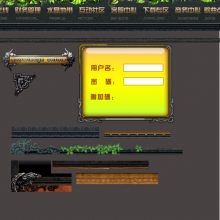ps设计游戏网页头版教程(2)
6、再次压暗整个画面。

7、提亮天空部分。利用白色柔性画笔在天空处涂抹,模式叠加。
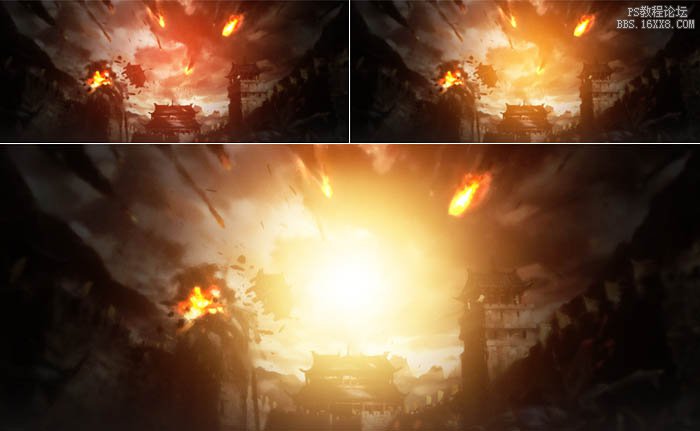
8、给中间部分打光,这里主要分为3层,最下面一层是偏红色,范围最大;中间一层偏黄色,范围比红色部分略小;最上面的一层自然是白色,也就是光源的位置,范围最小。这一步相当于给画面添加一个光源,光线从中间到四周逐渐减弱。
Tips:
这里在对画面进行压暗处理的时候,并没有对画面本身具有的火球、爆炸火焰等进行相应处理,这些本身的火光后期可以利用,所以不用进行压暗,在处理的时候应该在蒙版上擦除这一部分。框内蒙版上的黑色区域即为火光部分,保留。
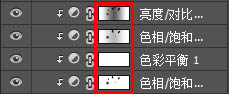
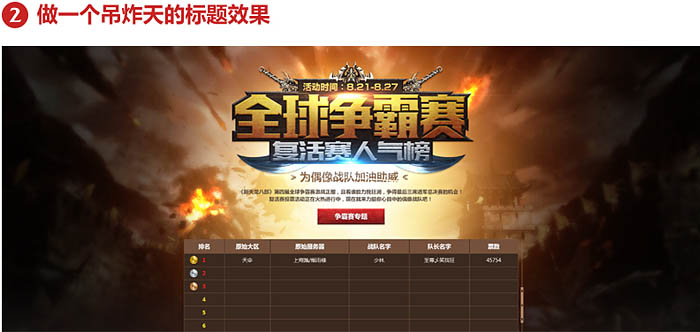
9、这里主要教大家来制作这种标题的效果。

10、先对文字按照主次关系进行排版,这里同样最好采用居中的形式。“全球争霸赛”这几个字是同事之前做好的变形,我这里直接拿来用了,文字变形不是本次教程的重点,所以这里不做详细介绍,感兴趣的可以看下畅游VC关于文字变形的教程。
文字排好之后就用钢笔工具在文字的下面层勾出黑底轮廓,这个可以有多种形式,画工比较好的同学可以勾出非常牛逼的底,这里我只做了轻微的处理(很显然我不是画工非常好的同学),给边角处加了一些出来的尖,使其看起来显得比较尖锐。

11、给文字的底做效果,叠加材质。给底部选择一个偏棕色的色值,这里用的是#2e2320,然后主要是斜面和浮雕处理。
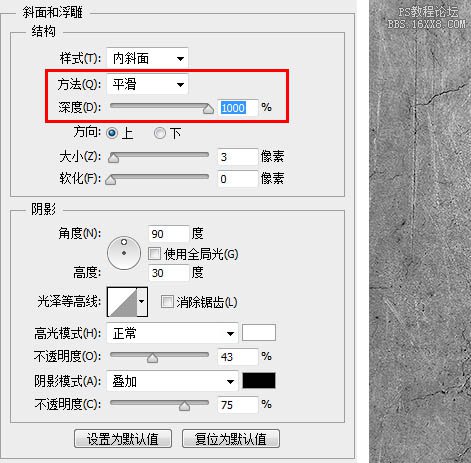
12、应用斜面和浮雕时要注意“方法和深度”的值,建议大家自己去不断调节体验一下变化之处。我这边通常用到这个效果的时候是分别选为“平滑”和“1000”,可以使斜面的分割清晰而且不会出现杂边。
下面的高光和阴影通过不断看效果图去调整。样式调整完之后找一张墙壁的素材叠加到底部,再根据叠加之后的效果做相应调整即可。

学习 · 提示
相关教程